推荐阅读:
由于在开发过程中,如果需要调用多个服务提供者,就只能一个一个创建,对于两个功能相同的服务提供者可以使用创建其”分身“,达到快速测试的目的。
首先,创建好一个服务提供者微服务(ServerProviderApp 端口:8000)
开始创建“分身”。
1. 在idea2020中 打开 顶部标签View-> Tool Windows -> Services (idea2020中使用Services代替了 Run Dashboard)
然后如下图点击 “Run Configuration Type” ,进入之后选择使用到的技术框架。
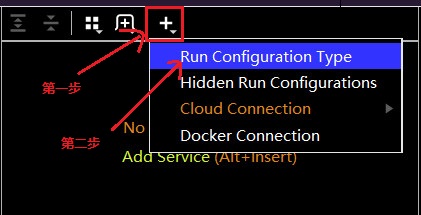
2. 由于本服务创建使用的是 Spring Boot框架,直接选择Spring Boot,选择之后显示如下。
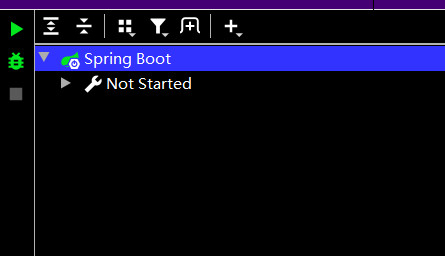
3. 此时是 “Services面板” 没有服务的,然后在如下图位置启动创建的 ServerProviderApp,点击 “运行” 按钮进行运行。
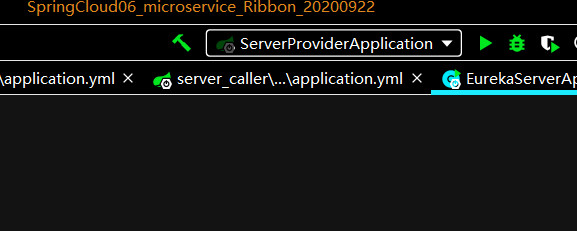
4. 之后会在 Services面板中看到启动了的ServerProviderApp
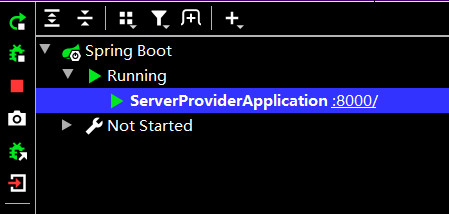
5. 选中该应用鼠标右击选择 “Copy Configuration” ,会出现 “Edit Configuration” 面板,如下图。
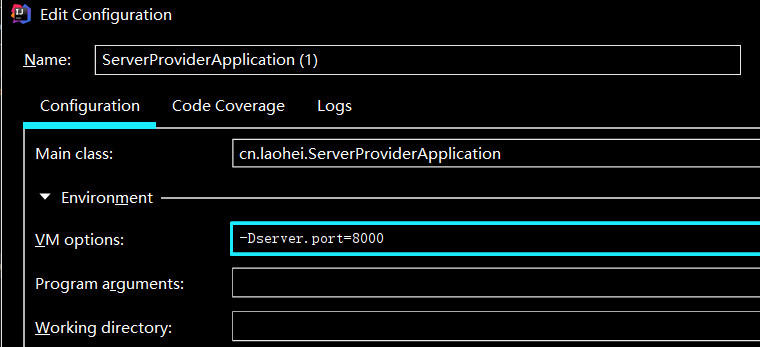
6.修改名称和 该分身使用的端口号(分身的端口号要和真身不同),还有就是修改端口的命令得自己手动敲,默认没有,修改结果如下。
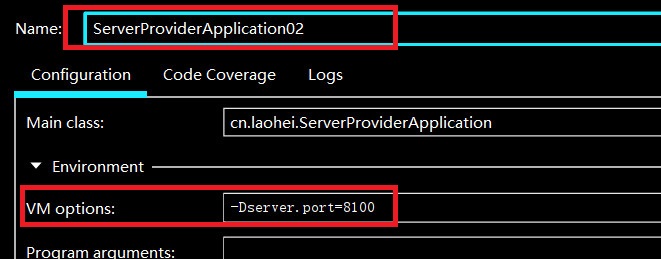
7.点击 “OK” ,之后点击该下拉按钮就会出现创建的ServerProviderApp02,如下。

8.选中ServerProviderApp02运行,即可在 Services 面板中看到“分身”。
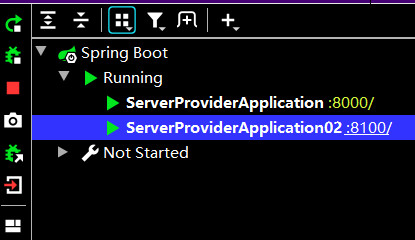
至此,已完成快速克隆了一个应用服务。
在克隆过程中使用了 “Service面板”,该面板可以更清晰的显示正在运行的程序,方便我们进行管理。
到此这篇关于idea2020中复制一个微服务实例的方法的文章就介绍到这了,更多相关idea2020复制微服务实例内容请搜索脚本之家以前的文章或继续浏览下面的相关文章希望大家以后多多支持脚本之家!




















 605
605











 被折叠的 条评论
为什么被折叠?
被折叠的 条评论
为什么被折叠?








